实例212 打包演示文稿到文件夹
2025年10月13日
实例212
打包演示文稿到文件夹
问题介绍:公司办公人员小明想打包演示文稿到文件夹,可是他不知道怎样操作。下面为大家介绍打包演示文稿到文件夹的具体操作方法。
1 在PPT中打开“素材\第10章\实例212\观花植物品种大全.pptx”演示文稿,单击“文件”标签,选择“导出”选项,在“导出”选项面板中选择“将演示文稿打包成CD”选项,单击“打包成CD”按钮,如图10-72所示。
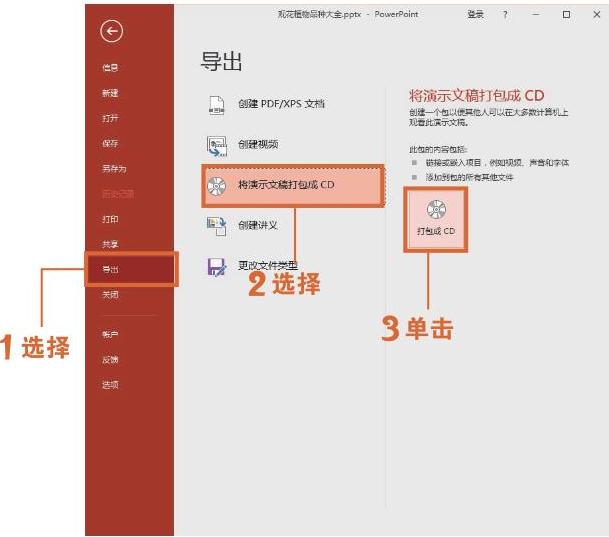
图10-72 单击“打包成CD”按钮
2 弹出“打包成CD”对话框,单击“复制到文件夹”按钮,在“复制到文件夹”对话框中修改文件夹名称,并设置文件保存位置,单击“确定”按钮,如图10-73所示。
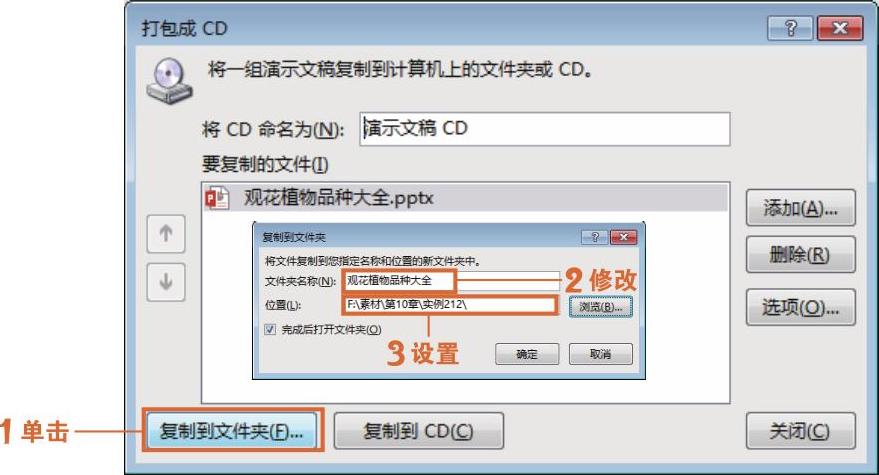
图10-73 单击“复制到文件夹”按钮
3 在弹出的信息提示对话框中单击“是”按钮,然后在设置的文件夹中查看打包的演示文稿效果,如图10-74所示。
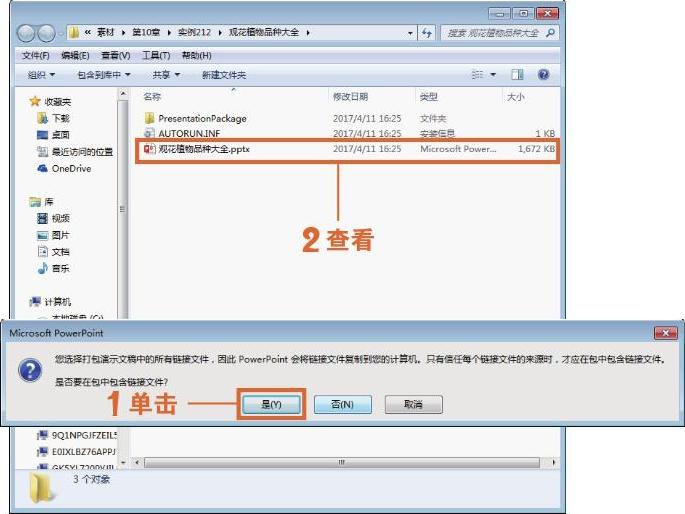
图10-74 查看打包演示文稿效果
技巧拓展
如果打包完成后不想自动打开文件夹,可以在“复制到文件夹”对话框中取消勾选“完成后打开文件夹”复选框,如图10-75所示。
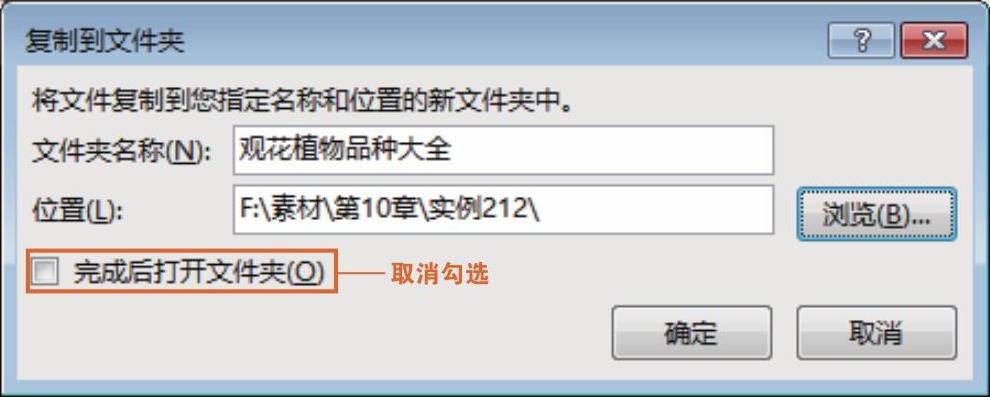
图10-75 取消勾选“完成后打开文件夹”复选框
